Windows10系统之家 - 安全纯净无插件系统之家win10专业版下载安装
时间:2020-07-29 17:02:48 来源:Windows10之家 作者:admin
虽然win10企业版系统自带有一些字体,但在编辑ppt或word文档时难免会遇到找不到字体的情况,为了让文档呈现更加完美,其实我们可以自己添加一些字体在电脑上,而且方法步骤简单,下面给大家介绍一下添加字体的方法。
具体方法如下:
1、首先在网络中下载一些你需要用到的字体保存起来。
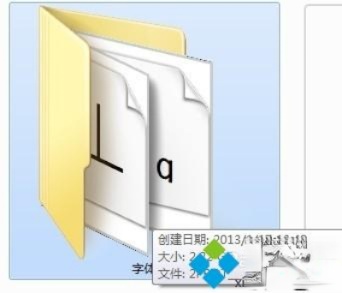
2、然后解压,把里面的字体复制,用快捷键就是CTRL+C。
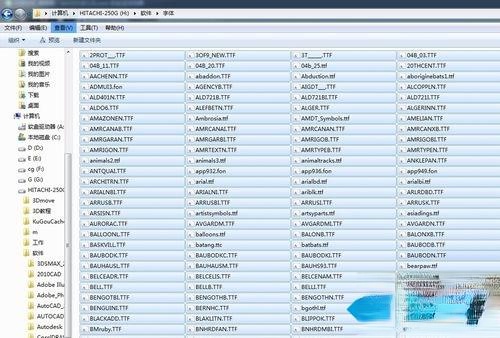
3、然后找到电脑 C盘的 WINDOWS 目录下。
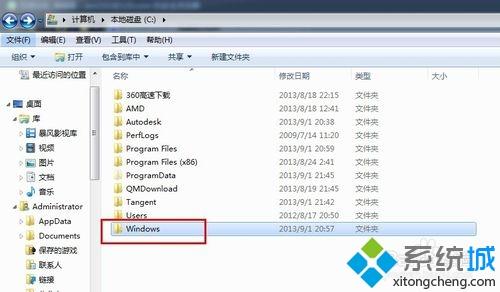
4、发现这里文件很多,不知道是哪个别急。按下键盘的F。出现一个文件夹是FONTS。
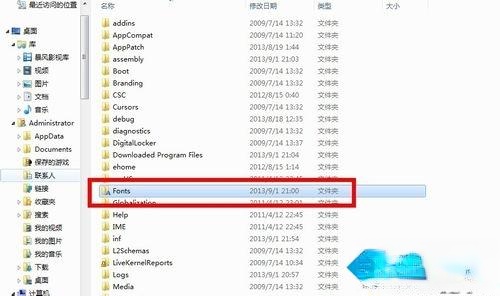
5、然后把刚才复制的字体黏贴进去这里。如果出现提示要不要覆盖,点击确认。
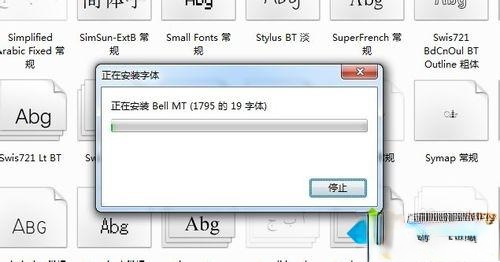
6、这样你的电脑就充满了很多新字体,可以满足你的工作或者业余爱好了。
有时我们编辑文档或制图电脑字体常常不够用,特别是在一些广告领域中,用到的字体就更多了。阅读上文后,轻松给电脑安装上字体了。
相关文章
热门教程
热门系统下载
热门资讯





























